هام: تمت ترجمة هذه المقالة ترجمة آلية، راجع إقرار إخلاء المسؤولية. يرجى الاطلاع على النسخة الإنجليزية من هذه المقالة. هنا للرجوع إليها.
يمكنك اضافه او ازاله، او ترتيب الحقول و# ايضا تصفيه او فرز البيانات ب# تطبيق استعلام مصدر البيانات. تتوفر خيارات الاستعلام ل# مصادر البيانات التاليه فقط:
-
مصادر البيانات المستنده الي SQL لغه الاستعلام الهيكليه، ب# ما في ذلك قوائم و# مكتبات Microsoft SharePoint
ملاحظة: يمكنك تعديل خيارات الاستعلام فقط في اتصالات مصادر البيانات التي تم نسخها من اتصال موجود الي قائمه SharePoint او مكتبه.
-
قواعد بيانات فرديه
-
قواعد بيانات مرتبطه
ملاحظة: تحديد الحقل او تصفيتها و# فرزها في مستوي مصدر غير المتوفره ل# ملفات XML باقي، RSS و# البرامج النصيه من جانب الخادم او خدمات ويب SOAP، ل# انه لا يتضمن مصادر البيانات علي لغه استعلام مثل SQL. تحديد الحقل بدلا من ذلك، و# يتم اجراء التصفيه و# الفرز ل# مصادر البيانات عند انشاء طريقه "عرض البيانات" التي تعرض البيانات.
اذا كنت تريد تعديل الحقول التي تم تضمينها ل# قوائم SharePoint الافتراضي او المكتبات في قائمه "مصادر البيانات"، او اذا كنت تريد انشاء ارتباط القوائم او المكتبات ل# مصادر البيانات الاخري، ستحتاج اولا الي انشاء نسخه من اتصال ل# هذه القائمه او المكتبه مصدر البيانات و# ثم تعديلها.
في هذه المقالة
خيارات استعلام فريده ل# انواع مختلفه من مصادر البيانات
ب# الاضافه الي توفير امكانيه انتقاء الحقول و# تطبيق عوامل تصفيه و# فرز البيانات في مصدر بيانات، كل واحد من انواع مصادر البيانات توفر خيارات اضافيه ل# تحديد استعلام.
قوائم SharePoint ومكتباته
لا يمكنك تعديل الاستعلام ل# قوائم و# مكتبات SharePoint كما هو الحال ب# النسبه الي مصادر اخري في قائمه "مصادر البيانات". و# مع ذلك، يمكنك نسخ اتصال ل# قائمه SharePoint او مكتبه و# قم ب# انشاء استعلام مخصص في القائمه او المكتبه حيث يتم عرضها البيانات الصحيحه التي تريدها. عند انشاء اتصال مصدر بيانات جديد ل# الحصول علي قائمه SharePoint، لا تقم ب# نسخ البيانات المصدر. بدلا من ذلك، يمكنك انشاء اتصال اضافيه ل# البيانات نفسها.
عند تحديد استعلام ل# قوائم و# مكتبات SharePoint، يمكنك ايضا تحديد نطاق الاستعلام ب# استخدام الخيارات في القائمه نطاق العنصر و# المجلد.
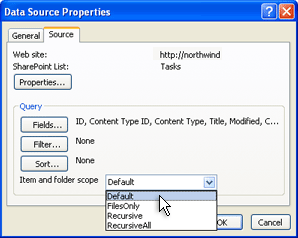
خيارات نطاق العنصر و# المجلد ب# تحديد ما اذا كان الاستعلام الحالي يمتد المجلدات و# المجلدات الفرعيه. هذا مفيده ب# شكل خاص عند العمل ب# استخدام مكتبات SharePoint. علي سبيل المثال، اذا كان يحتوي علي مجلد "المستندات المشتركه" ليس ملفات بل المجلدات الفرعيه التي تحتوي ايضا علي الملفات، يمكنك تحديد الملفات او المجلدات او كلاهما يجب ان يتم تضمينه في الاستعلام. الخيارات التاليه:
-
ل# تطبيق الاستعلام علي كافه الملفات و# المجلدات الفرعيه الموجوده في المجلد الحالي، انقر فوق الافتراضي.
-
ل# تطبيق الاستعلام علي الملفات الموجوده في المجلد الحالي فقط و# ليس الي المجلدات الفرعيه، انقر فوق FilesOnly.
-
ل# تطبيق الاستعلام الي كافه الملفات الموجوده في كافه المجلدات و# ليس الي المجلدات الفرعيه في الموقع ب# اكمله، انقر فوق متكرر.
-
ل# تطبيق الاستعلام علي كافه الملفات الموجوده في كافه المجلدات و# كافه المجلدات الفرعيه في الموقع ب# الكامل، انقر فوق RecursiveAll.
اتصالات قاعده البيانات
عند تحديد استعلام SQL ل# اتصالات قاعده البيانات، يمكنك ايضا تحديد ما اذا كانت تتم مزامنه العبارات القراءه و# الكتابه عند تعديل الاستعلام.
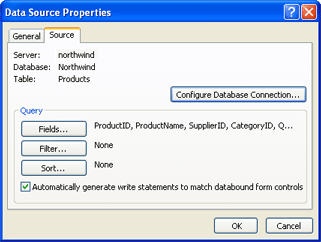
جمله قراءه هي جمله SQL التي تقوم ب# استعاده و# يعرض البيانات التي لا يمكن تعديل. جمله كتابه ب# شكل عباره SQL التي تقوم ب# استعاده البيانات التي يمكن تعديل و# ثم يتم حفظها في مصدر البيانات الاصلي. اذا كنت تقوم ب# انشاء جمل كتابيه تلقائيا، لديك ب# الفعل العبارات التي يتم انشاؤها في حال كنت تريد انشاء نموذج بيانات. ل# الحصول علي مزيد من المعلومات حول انشاء نموذج بيانات، راجع انشاء نماذج البيانات.
مصادر البيانات المرتبطه
كما هو موضح سابقا، يمكنك تعديل استعلام ل# مصدر بيانات مرتبط فقط اذا كان مصدر البيانات المرتبط تشمل اتصالين قاعده البيانات التي يتم الانضمام بدلا من دمجها. ايضا، عند العمل ب# استخدام اتصالات قواعد بيانات مرتبطه، يتوفر لديك خيار اخراج البيانات في نموذج جدولي او نموذج هرمي.
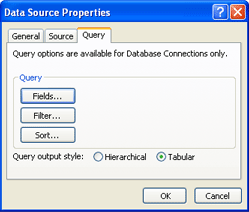
جدولي هو افضل خيار عند العمل مع قاعدتي التي تحتوي علي علاقه راس ب# راس (ب# معني، احد السجلات في قاعده البيانات اما مرتبط ب# سجل اخر واحد فقط في قاعده البيانات الاخري).
التسلسل الهرمي قد يكون الخيار افضل اذا قمت ب# ربط قواعد البيانات التي لها علاقه راس ب# اطراف (ب# معني، احد السجلات في قاعده بيانات واحده مرتبط ب# سجلات متعدده في قواعد البيانات الاخري).
اضافه او ازاله ترتيب الحقول
يمكنك اضافه او ازاله او ترتيب الحقول في مصدر البيانات. عند القيام ب# ذلك، انت تغير فقط الحقول التي تتوفر ل# العرض في جزء المهام تفاصيل طريقه عرض البيانات. لا يتم اضافه، و# ازالتها، او ترتيب الحقول في البيانات الفعليه.
-
انقر فوق مصادر البيانات في جزء التنقل.
-
في علامه التبويب مصادر البيانات في المعرض، انقر ب# زر الماوس ب# مصدر بيانات و# حدد خصائص.
يعرض مربع الحوار خصائص مصادر البيانات.
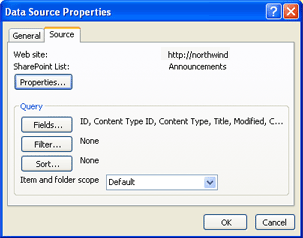 المقطع "استعلام" ضمن علامه التبويب "المصدر" في مربع الحوار خصائص مصدر البيانات ".
المقطع "استعلام" ضمن علامه التبويب "المصدر" في مربع الحوار خصائص مصدر البيانات ". -
اذا كان مصدر البيانات ب# قائمه SharePoint او اتصال قاعده بيانات، انقر فوق علامه التبويب " المصدر "، و# ضمن الاستعلام، انقر فوق حقول.
-او-
اذا كان مصدر بيانات مصدر بيانات مرتبط، انقر فوق علامه التبويب استعلام، و# ضمن الاستعلام، انقر فوق حقول.
ملاحظات:
-
تتوفر الخيارات الموجوده ضمن الاستعلام ل# مصادر البيانات التاليه فقط — SharePoint القوائم و# المكتبات (عندما يكون مصدر البيانات نسخه من قائمه SharePoint او مكتبه)، و# قواعد البيانات و# مصادر البيانات المرتبطه التي تتوافق مع جدولي في نفس قاعده البيانات.
-
اذا كان مصدر البيانات يستخدم استعلام مخصص، يمكنك رؤيه الزر تحرير استعلام مخصص بدلا من الخيارات ل# الحقول و# عامل تصفيه و# فرز. اذا اردت حذف استعلام مخصص، اتبع هذه الارشادات:
-
انقر فوق تكوين اتصال قاعده البيانات، و# انقر فوق التالي، و# من ثم انقر فوق انهاء.
-
في مربع الحوار تحرير اوامر SQL المخصصه، ل# كل علامه تبويب تعرض عباره SQL، انقر فوق الامر "تحرير"، و# قم ب# حذف جمله SQL.
ل# الحصول علي مزيد من المعلومات حول تعديل استعلام مخصص، انظر الموضوع اضافه قاعده بيانات ك# مصدر بيانات.
-
-
-
في مربع الحوار الحقول المضمنه، قم ب# اي مما يلي:
-
ل# اضافه حقل الي مصدر البيانات، ضمن الحقول المتوفره، انقر فوق الحقل الذي تريده، و# من ثم انقر فوق اضافه.
-
ل# ازاله حقل من مصدر البيانات، ضمن الحقول المضمنه، انقر فوق الحقل الذي تريده، و# من ثم انقر فوق ازاله.
-
ل# تغيير ترتيب الحقول في مصدر البيانات، ضمن الحقول المضمنه، انقر فوق الحقل الذي تريد نقله، و# من ثم انقر فوق تحريك ل# اعلي او تحريك ل# اسفل.
ملاحظة: تحريك حقل ل# اعلي في القائمه نقل العمود الي اليسار في جدول البيانات. تحريك حقل ل# اسفل في القائمه نقل العمود الي اليمين.
-
انقر فوق موافق.
تلميح: ل# تحديد حقول متعدده في الوقت نفسه، اضغط ب# استمرار علي CTRL اثناء النقر فوق كل الحقول.
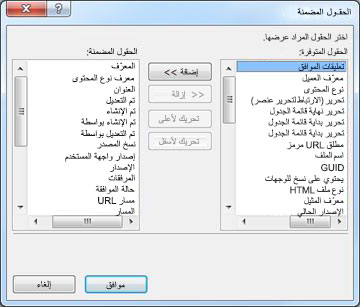
-
اضافه او حذف او تعديل عامل تصفيه
يمكنك تصفيه البيانات عن طريق انشاء استعلام عامل تصفيه. عندما تقوم ب# تصفيه مصدر بيانات، يمكنك تطبيق عامل تصفيه ب# حيث مصدر البيانات ل# عرض البيانات التي تفي ب# المعايير التي تحددها. علي سبيل المثال، قد مصدر بيانات يتضمن المئات او الالاف من السجلات. و# مع ذلك، تحتاج الي عرض مجموعه فرعيه السجلات. يمكنك انشاء عامل تصفيه ل# تمكين عرض فقط تلك مجموعه فرعيه من السجلات في مصدر البيانات.
-
انقر فوق مصادر البيانات في جزء التنقل.
-
في علامه التبويب مصادر البيانات في المعرض، انقر ب# زر الماوس ب# مصدر بيانات و# حدد خصائص.
يعرض مربع الحوار خصائص مصادر البيانات.
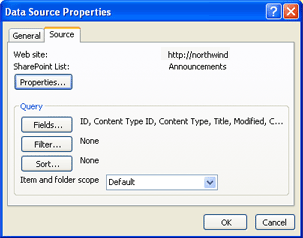 المقطع "استعلام" ضمن علامه التبويب "المصدر" في مربع الحوار خصائص مصدر البيانات ".
المقطع "استعلام" ضمن علامه التبويب "المصدر" في مربع الحوار خصائص مصدر البيانات ". -
اذا كان مصدر البيانات ب# قائمه SharePoint او اتصال قاعده بيانات، انقر فوق علامه التبويب " المصدر "، و# ضمن الاستعلام، انقر فوق تصفيه.
-او-
اذا كان مصدر بيانات مصدر بيانات مرتبط، انقر فوق علامه التبويب استعلام، و# ضمن الاستعلام، انقر فوق تصفيه.
ملاحظات:
-
تتوفر الخيارات الموجوده ضمن الاستعلام ل# مصادر البيانات التاليه فقط — SharePoint القوائم و# المكتبات (عندما يكون مصدر البيانات نسخه من قائمه SharePoint او مكتبه)، و# قواعد البيانات و# مصادر البيانات المرتبطه التي تتوافق مع جدولي في نفس قاعده البيانات.
-
اذا كان مصدر البيانات يستخدم استعلام مخصص، يمكنك رؤيه الزر تحرير استعلام مخصص بدلا من الخيارات ل# الحقول و# عامل تصفيه و# فرز. اذا اردت حذف استعلام مخصص، اتبع هذه الارشادات:
-
انقر فوق تكوين اتصال قاعده البيانات، و# انقر فوق التالي، و# من ثم انقر فوق انهاء.
-
في مربع الحوار تحرير اوامر SQL المخصصه، ل# كل علامه تبويب تعرض عباره SQL، انقر فوق الامر "تحرير"، و# قم ب# حذف جمله SQL.
ل# الحصول علي مزيد من المعلومات حول تعديل استعلام مخصص، انظر الموضوع اضافه قاعده بيانات ك# مصدر بيانات.
-
-
-
في مربع الحوار خصائص مصدر البيانات، انقر فوق تصفيه. يظهر مربع الحوار معايير التصفيه.
انت الان جاهز ل# اضافه او حذف او تعديل عامل تصفيه.
إضافة عامل تصفية
-
في مربع الحوار معايير التصفية، انقر فوق انقر هنا لإضافة عبارة جديدة.
-
انقر فوق المربع اسم الحقل، ثم انقر فوق الحقل الذي يحتوي على القيم التي تريدها.
-
انقر فوق المربع المقارنة، ثم انقر فوق عامل التشغيل الذي تريده.
-
انقر فوق المربع القيمة، ثم اكتب المعايير التي تريدها أو حددها.
-
انقر فوق موافق.
حذف عامل تصفية
-
في مربع الحوار معايير التصفيه، انقر فوق السهم الموجود في اقصي يمين عمود عباره، و# من ثم اضغط علي DELETE.
تعديل عامل تصفيه
-
في مربع الحوار معايير التصفية، انقر فوق عبارة موجودة، ثم نفّذ أحد الإجراءات التالية:
-
انقر فوق المربع اسم الحقل، ثم انقر فوق الحقل الذي يحتوي على القيم التي تريدها.
-
انقر فوق المربع المقارنة، ثم انقر فوق عامل التشغيل الذي تريده.
-
انقر فوق المربع القيمة، ثم اكتب المعايير التي تريدها أو حددها.
-
-
انقر فوق موافق.
إضافة عبارة إلى عامل تصفية موجود
يمكنك استخدام عدة تعبيرات في عامل تصفية واحد. يمكنك عمل ذلك عن طريق إضافة عبارات جديدة تحدد المعايير الإضافية التي يجب أن تحققها البيانات.
-
في مربع الحوار معايير التصفيه، في نهايه عباره موجوده، انقر فوق المربع و / او، و# من ثم قم ب# واحد مما يلي:
-
ل# انشاء عامل تصفيه الذي يجب ان تتطابق البيانات مع المعايير في كلا عبارات، انقر فوق و.
-
لإنشاء عامل تصفية، حيث يتعين على البيانات مطابقة المعايير في عبارة واحدة فقط، انقر فوق أو.
-
-
في الصف التالي، انقر فوق انقر هنا لإضافة عبارة جديدة.
-
انقر فوق المربع اسم الحقل، ثم انقر فوق الحقل الذي يحتوي على القيم التي تريدها.
-
انقر فوق المربع المقارنة، ثم انقر فوق عامل التشغيل الذي تريده.
-
انقر فوق المربع القيمة، ثم اكتب المعايير التي تريدها أو حددها.
-
انقر فوق موافق.
تجميع العبارات في عامل تصفية
عندما تحتوي عامل التصفيه علي عبارات متعدده، قد تحتاج الي تجميع عبارات عمودين او اكثر ب# حيث يتم تطبيقها قبل جمله اخري.
-
في مربع الحوار معايير التصفيه، في نهايه العباره الثانيه، انقر فوق المربع و / او، و# من ثم انقر فوق او.
-
في مربع الحوار معايير التصفية، انقر فوق انقر هنا لإضافة عبارة جديدة.
-
انقر فوق المربع اسم الحقل، ثم انقر فوق الحقل الذي يحتوي على القيم التي تريدها.
-
انقر فوق المربع المقارنة، ثم انقر فوق عامل التشغيل الذي تريده.
-
انقر فوق المربع القيمة، ثم اكتب المعايير التي تريدها أو حددها.
-
اضغط ب# استمرار علي SHIFT اثناء النقر فوق الاسهم الموجوده في العمود الي اقصي اليسار ل# العبارات التي تريد تجميعها، ثم انقر فوق تجميع. (ل# ازاله التجميع، انقر فوق فك التجميع.)
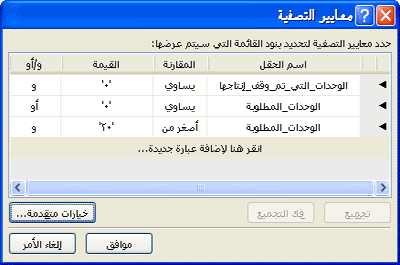 القوس الذي يربط العبارات يشير الي ان هذه العبارات مجمعه.
القوس الذي يربط العبارات يشير الي ان هذه العبارات مجمعه. -
انقر فوق موافق.
تعديل عبارة
-
في مربع الحوار معايير التصفية، انقر فوق عبارة موجودة، ثم نفّذ أحد الإجراءات التالية:
-
في المربع اسم الحقل، انقر فوق الحقل الذي يحتوي علي القيم التي تريدها.
-
انقر فوق المربع المقارنة، ثم انقر فوق عامل التشغيل الذي تريده.
-
انقر فوق المربع القيمة، ثم اكتب المعايير التي تريدها أو حددها.
-
انقر فوق موافق.
-
حذف عبارة
-
في مربع الحوار معايير التصفيه، انقر فوق السهم الموجود في اقصي يمين عمود العباره التي تريد حذفها، ثم اضغط علي DELETE.
اضافه او ازاله ترتيب فرز
عند فرز البيانات في مصدر بيانات، يمكنك تعديل الترتيب الذي تظهر البيانات. الفرز هو تقنيه التي يمكنك استخدامها ل# اعاده ترتيب السجلات ب# طريقه يسهل عليك فهمه علي البيانات. تتضمن ترتيبات الفرز الشائعه الابجديه و# الرقميه.
يمكنك ايضا فرز حسب حقول متعدده ب# اضافه حقول اضافيه الي القائمه ترتيب الفرز. عند فرز حسب حقول متعدده، يحدد ترتيب الفرز الترتيب الذي يتم فيه الفرز و# قد تؤثر علي اخراج البيانات.
-
انقر فوق مصادر البيانات في جزء التنقل.
-
في علامه التبويب مصادر البيانات في المعرض، انقر ب# زر الماوس ب# مصدر بيانات و# حدد خصائص.
يعرض مربع الحوار خصائص مصادر البيانات.
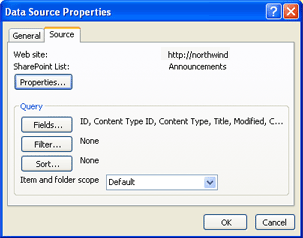 المقطع "استعلام" ضمن علامه التبويب "المصدر" في مربع الحوار خصائص مصدر البيانات ".
المقطع "استعلام" ضمن علامه التبويب "المصدر" في مربع الحوار خصائص مصدر البيانات ". -
اذا كان مصدر البيانات ب# قائمه SharePoint او اتصال قاعده بيانات، انقر فوق علامه التبويب " المصدر "، و# ضمن الاستعلام، انقر فوق حقول.
-او-
اذا كان مصدر بيانات مصدر بيانات مرتبط، انقر فوق علامه التبويب استعلام، و# ضمن الاستعلام، انقر فوق حقول.
ملاحظات:
-
تتوفر الخيارات الموجوده ضمن الاستعلام ل# مصادر البيانات التاليه فقط — SharePoint القوائم و# المكتبات (عندما يكون مصدر البيانات نسخه من قائمه SharePoint او مكتبه)، و# قواعد البيانات و# مصادر البيانات المرتبطه التي تتوافق مع جدولي في نفس قاعده البيانات.
-
اذا كان مصدر البيانات يستخدم استعلام مخصص، يمكنك رؤيه الزر تحرير استعلام مخصص بدلا من الخيارات ل# الحقول و# عامل تصفيه و# فرز. اذا اردت حذف استعلام مخصص، اتبع هذه الارشادات:
-
انقر فوق تكوين اتصال قاعده البيانات، و# انقر فوق التالي، و# من ثم انقر فوق انهاء.
-
في مربع الحوار تحرير اوامر SQL المخصصه، ل# كل علامه تبويب تعرض عباره SQL، انقر فوق الامر "تحرير"، و# قم ب# حذف جمله SQL.
ل# الحصول علي مزيد من المعلومات حول تعديل استعلام مخصص، انظر الموضوع اضافه قاعده بيانات ك# مصدر بيانات.
-
-
-
في مربع الحوار خصائص مصدر البيانات، انقر فوق فرز. يظهر مربع الحوار فرز.
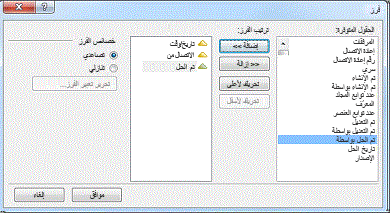
انت الان جاهز ل# اضافه او ازاله ترتيب فرز.
اضافه ترتيب فرز
-
في مربع الحوار فرز، ضمن الحقول المتوفره، انقر فوق الحقل الذي تريد اجراء الفرز عليها، و# من ثم انقر فوق اضافه.
ملاحظة: اذا لم تظهر ايه حقول ضمن الحقول المتوفره، انقر نقرا مزدوجا فوق حقول اضافيه، انقر فوق الحقل الذي تريد اجراء الفرز عليها، و# ثم انقر فوق موافق
-
ضمن خصائص الفرز، نفّذ أحد الإجراءات التالية:
-
لفرز حقل من الأدنى إلى الأعلى (على سبيل المثال، أ، ب، ت، أو 1، 3،2)، انقر فوق تصاعدي.
-
ل# فرز حقل من الاعلي الي الادني (علي سبيل المثال، C، B، A، او 3, 2, 1)، انقر فوق تنازلي.
تلميح: ل# تغيير ترتيب فرز حقل من التصاعدي الي التنازلي (او العكس ب# العكس)، انقر نقرا مزدوجا فوق الحقل الموجود في القائمه ترتيب الفرز. لاحظ ان المثلث الموجود الي جانب اسم الحقل يشير الي ما اذا كان حقل تم فرزها ب# ترتيب تصاعدي او تنازلي.
-
-
لإجراء الفرز على حقول متعددة، قم بإضافة المزيد من الحقول إلى القائمة ترتيب الفرز.
-
انقر فوق موافق.
-
يمكنك أيضاً تغيير الترتيب الذي يتم فرز الحقول وفقاً له. لتغيير ترتيب الحقول، انقر فوق حقل في القائمة ترتيب الفرز، ثم انقر فوق تحريك لأعلى أو تحريك لأسفل.
إزالة ترتيب الفرز
-
في مربع الحوار فرز، ضمن ترتيب الفرز، انقر فوق الحقل الذي تريد ازالته من ترتيب الفرز، و# من ثم انقر فوق ازاله. ل# ازاله الفرز ب# اكملها من قاعده البيانات، ازاله كافه الحقول من ترتيب الفرز.










